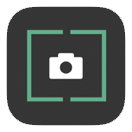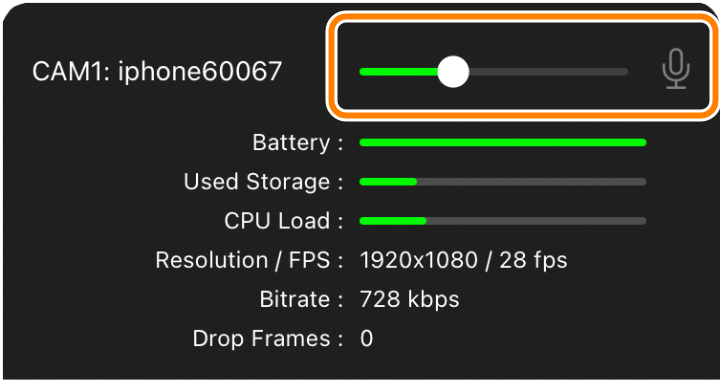スマートフォン(Android OS、iOS)をサテライト・カメラとして使用して、最大4台のカメラ映像をAeroCaster LIVEアプリに送ることができます。
サテライト・カメラから入力される映像をINPUTのCAM1~5に割り当てます。
- スマートフォンとiPadは、両方とも同じWi-Fiネットワークに接続されている必要があります。
準備するあらかじめスマートフォンにAeroCaster Cameraアプリをインストールしておきます。 AeroCaster Cameraアプリは、ローランド・ホームページからダウンロードできます。 http://roland.cm/AeroCasterLIVE
|
サテライト・カメラの映像を入力する
スマートフォンでAeroCaster Cameraアプリを起動する。
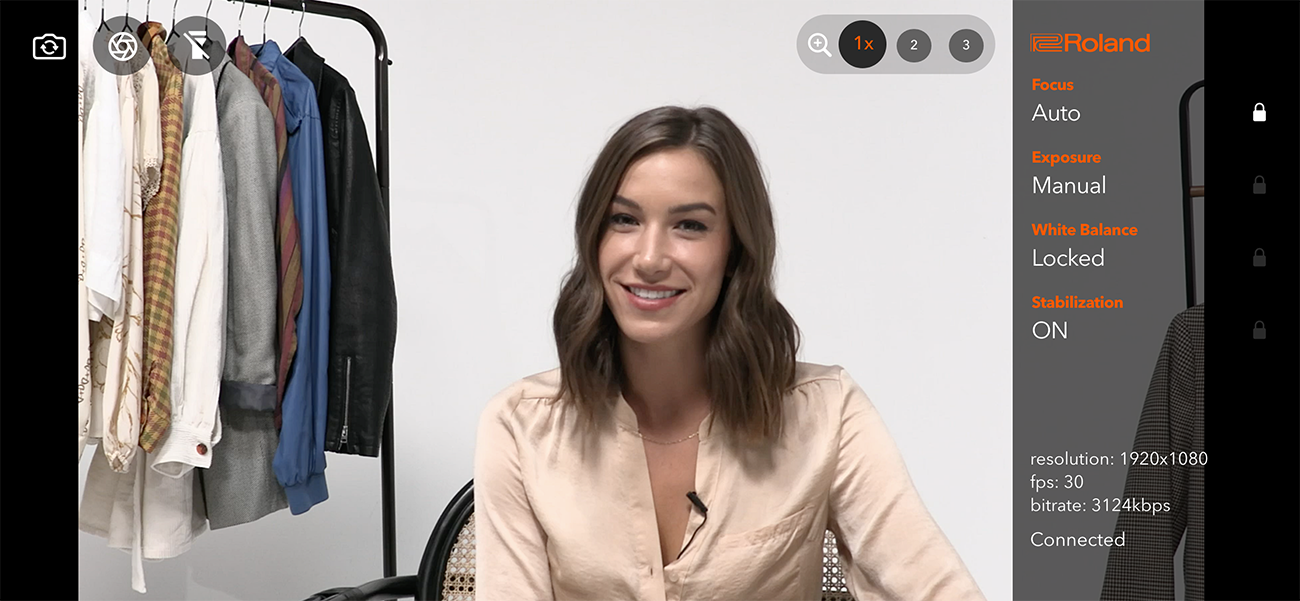
iPadでAeroCaster LIVEアプリを起動する。
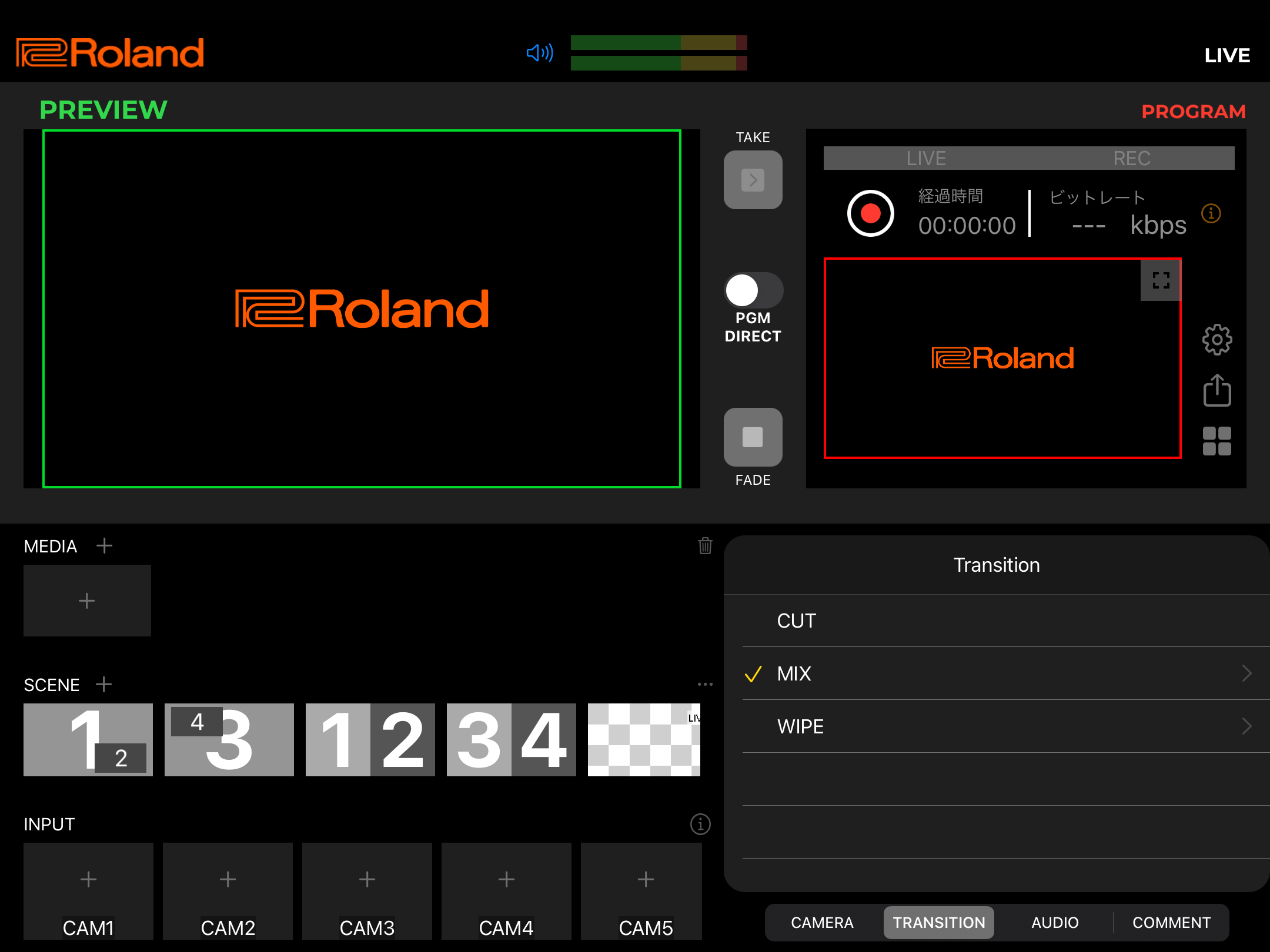
INPUTの「+」(CAM1~5)をタップし、リストからサテライト・カメラ(スマートフォン)を選ぶ。
入力ソースにサテライト・カメラ(スマートフォン)が割り当てられます。
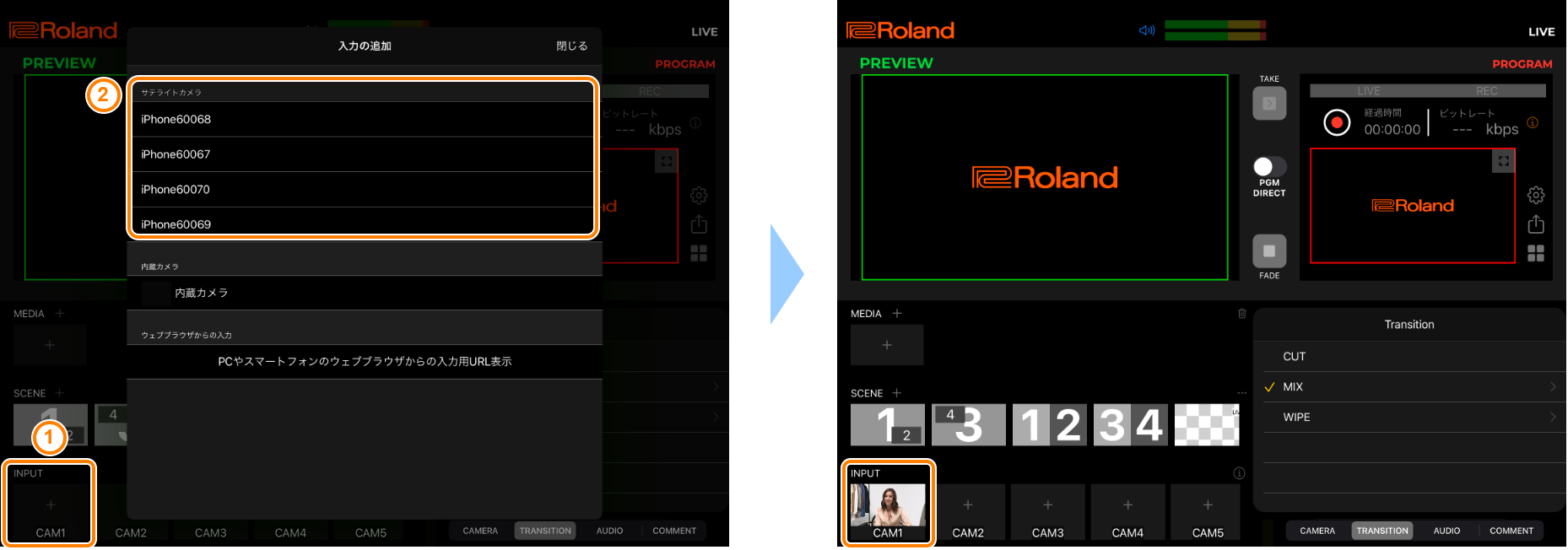
サテライト・カメラの設定をする
カメラの設定をする入力ソースをタップし、「CAMERA」タブをタップする。

CAMERAメニューの各項目をタップして、カメラの設定をする。
項目 説明 Lens 搭載されているレンズ(ワイド、望遠、フロントなど)から、撮影に使うレンズを選びます。 Zoom ズーム倍率を調節します。 Exposure 露出モードを設定します。マニュアル・モード時は、ISO感度とシャッター・スピードを調節できます。
A: オート・モード
C: コンティニュアス・モード
M: マニュアル・モード
WhiteBalance ホワイト・バランスを調節します。マニュアル・モード時は、色温度と色合いを調節できます。 Focus 焦点を設定します。 LED Light カメラのライトをオン/オフします。
- LEDフラッシュ搭載の機種のみ。
Stabilization 手ぶれ補正をオン/オフします。 - 表示されるメニュー項目/設定値は、お使いの機種によって異なります。
- LEDフラッシュ搭載の機種のみ。
|
サテライト・カメラの入力音量について INPUT表示エリアの右端にある
|
<関連>